في عام 2006 ، عندما تم تقديم Windows Vista ، تم تزويده بميزة جديدة تمامًا قادرة على نسخ ما يسمى "قرص إصلاح النظام" على قرص مضغوط فارغ. على الرغم من أنه ليس قرصًا مليئًا بالمرافق التي يمكن أن تساعدك في إصلاح عدد كبير من المشكلات مثل قرص Hiren's Boot المضغوط الكبير الذي يمكن القيام به ، إلا أن هناك عددًا من الوظائف المضمنة التي يمكنها القيام بالمهام الأساسية. وتشمل هذه مساعدة نظام مع مشاكل بدء التشغيل للتمهيد ، وتمكينك من تشغيل استعادة النظام دون اتصال ، وموجه الأوامر حيث يمكنك استخدام أدوات مثل Diskpart ، وتشغيل تشخيص ذاكرة Windows واستعادة نسخة احتياطية لصورة النظام بالكامل إذا كان التثبيت لا يمكن إصلاحه .
ما هو جيد في هذه الأداة هو أنها متوفرة في جميع إصدارات Windows Vista و Windows 7 و Windows 8. توجد هذه الوظائف نفسها أيضًا على قرص DVD الخاص بتثبيت Windows والمستخدم لتثبيت نظام التشغيل ، لذلك لا تحتاج بالضرورة إلى لديك قرص مضغوط للإصلاح إذا كان DVD تثبيت في متناول اليد. تكمن المشكلة في هذا إذا كنت تمتلك جهاز كمبيوتر أو كمبيوتر محمول يحمل علامة تجارية مثل Acer أو Dell أو HP ، فمن المحتمل أن تكون قد وفرت لك فقط قسم استرداد أو قرص DVD للاسترداد بدون قرص Windows DVD المناسب. وبعبارة أخرى ، تحتاج إلى إنشاء قرص إصلاح النظام الخاص بك من خلال Windows.

السيناريو البسيط حيث يكون قرص الإصلاح مفيدًا إذا قررت لأي سبب من الأسباب أنك تريد تثبيت Windows XP وكذلك Windows الحالي. من السهل تثبيت Windows XP على نظام مثبت عليه Windows 7 أو Vista ، ولكن XP سيحل محل محمّل التمهيد الحالي مما يجعل تثبيت XP قابل للتشغيل فقط. سيكون قرص إصلاح النظام قادرًا على إعادة تثبيت أداة تحميل التشغيل الصحيحة لجعل جميع أنظمة التشغيل قابلة للتمهيد. قبل بضع سنوات ، اعتاد الأشخاص الذين يصنعون EasyBCD ، Neosmart ، استضافة الأقراص المضغوطة للإصلاح القابلة للتشغيل من Windows على الرغم من أنهم يتقاضون الآن رسومًا مقابل نسختهم الخاصة من قرص الإصلاح. معظم أقراص الإصلاح الأخرى التي تم إنشاؤها بواسطة Windows وتحميلها على مواقع الويب تم إزالتها تقريبًا من الإنترنت من قبل Microsoft التي تسعى بنشاط لإزالتها ، لسبب ما. إليك كيفية إنشاء الخاصة بك من داخل Windows.
إنشاء قرص مضغوط لإصلاح Windows Vista
على الرغم من عدم وضوحها على الفور في نظام التشغيل Windows Vista ، إلا أنها تأتي مع القدرة على إنشاء القرص المضغوط للإصلاح الذي يمكنك استخدامه لإصلاح أشياء مثل قطاع التمهيد أو مشكلات فشل التمهيد أو مشكلات أخرى متنوعة. الشيء الغريب في Vista هو أنه يبدو أنه تمت إزالة وظيفة إنشاء القرص في Service Pack 1 وما بعده. على الرغم من وجود برنامج لإنشاء القرص المضغوط ، إلا أنه غير قابل للاستخدام. ما عليك القيام به إذا كان لديك Service Pack 1 أو 2 مثبت هو استخدام Recdisc.exe الأصلي من إصدار RTM من Vista واستبدال الملف الحالي. هيريس كيفية القيام بذلك:
1. كما هو موضح أعلاه ، تحتاج إلى ملف Windows Vista RTM Recdisc.exe الأصلي لتتمكن من استخدامه مع SP1 أو SP2. يمكنك تنزيل الإصدار الصحيح لبنية نظام التشغيل الخاص بك أدناه:
Recdisc لفيستا 32 بت | Recdisc لفيستا 64 بت
استخرج الملف المضغوط الذي تم تنزيله إلى المجلد الذي تختاره.
2. قم بتنزيل Windows Se7en Files Replacer واستخرج ملف 7-Zip إلى مجلد.
3. إذا تم إيقاف تشغيل Windows UAC (التحكم في حساب المستخدم) ، فما عليك سوى تشغيل ملف Se7en Files Replacer.exe وإسقاط ملف Recdisc.exe الذي قمت بتنزيله من الخطوة رقم 1 على النافذة. سيؤدي هذا إلى استبدال الملف في \ Windows \ System32 ، ليست هناك حاجة لإعادة التشغيل.
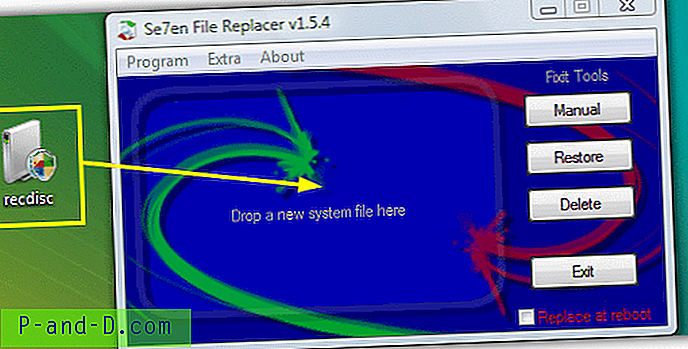
إذا كان لديك UAC قيد التشغيل ، قم بتشغيل الأداة وانقر فوق الزر يدوي إلى اليمين. ثم حدد موقع الملف التنفيذي من الخطوة رقم 1 ، وحدد موقع المستند الأصلي في C: \ Windows \ System32 من مربع حوار الملف التالي ، على الرغم من أنه يجب أن يشير بالفعل إلى المجلد الصحيح. السبب في أنه لا يمكنك ببساطة نسخ ولصق الملف هو أن Recdisc.exe لديه أذونات متقدمة تمنع استبداله في الظروف العادية.
4. إذا تم ذلك بشكل صحيح ، يجب أن تكون قادرًا الآن على تشغيل منشئ قرص الإصلاح. انتقل إلى ابدأ أو اضغط على مفتاح Win واكتب recdisc. سيؤدي هذا إلى فتح مربع الحوار حيث يمكن تحديد محرك الأقراص المضغوطة / أقراص DVD ، ما عليك سوى إدخال قرص فارغ والضغط على الزر إنشاء.
إنشاء قرص مضغوط لإصلاح Windows 7
لحسن الحظ ، مع Windows 7 ، من الأسهل إنشاء القرص المضغوط للإصلاح لأنه لا داعي للقلق بشأن استبدال ملف Recdisc.exe كما هو مطلوب لنظام التشغيل Vista.
1. كل ما عليك فعله هو الضغط على Win أو الانتقال إلى Start واكتب recdisc ، ثم اتباع المطالبات عن طريق تحديد محرك الأقراص الضوئية بقرص مضغوط فارغ والضغط على الزر.
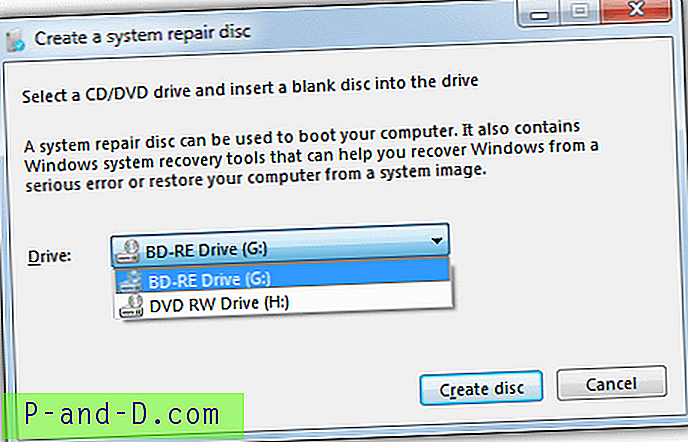
إذا كنت أحد هؤلاء المستخدمين الذين لا يملكون محرك أقراص CD / DVD-RW يعمل على جهاز الكمبيوتر الخاص بك ، فلا يمكن عادةً إنشاء قرص الإصلاح لأن Recdisc يتطلب محرك أقراص ضوئية للكتابة إليه. لقد اكتشفنا كيف يمكنك إنشاء ملف ISO وكتابة قرص إصلاح يعمل بشكل مثالي على USB بدون استخدام محرك ROM. يمكنك قراءة كل شيء عن ذلك في مقالة تثبيت قرص استرداد نظام Windows 7 على محرك أقراص USB المحمول.
إنشاء قرص إصلاح Windows 8
لسوء الحظ ، مع Windows 8 ، عادت Microsoft للعب مع ميزة قرص الاسترداد كما فعلوا في Windows Vista. كما هو ، يتوفر Recdisc في Windows 8 ولكن ليس في Windows 8.1. لم نفقد كل شيء لأنك ما زلت تحصل على ميزة Windows 8 الجديدة لكتابة قرص الإصلاح مباشرة إلى محرك أقراص USB المحمول.
استخدام Recdisc في Windows 8
1. إجراء Recdisc في Windows 8 هو نفس إجراء Windows 7 و Vista ، اضغط على مفتاح Win + R لإظهار مربع حوار التشغيل واكتب recdisc.
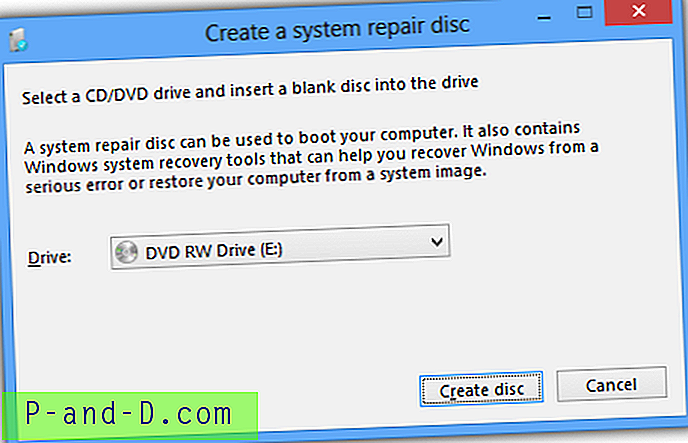
استخدام USB Recovery Creator في نظام التشغيل Windows 8 / 8.1
كما ذكرنا ، تتوفر هذه الوظيفة فقط في Windows 8.1 وليست Recdisc أعلاه. لتستخدمها:
1. إما أن تضغط على Win key + R واكتب recoverydrive أو انتقل إلى لوحة التحكم -> Recovery -> "Create a recovery drive".
2. في النافذة الأولى ، تأكد من أن القراد ليس في المربع "نسخ قسم الاسترداد من الكمبيوتر إلى محرك الاسترداد". ثم تأكد من إدخال محرك الأقراص المحمول واضغط التالي.
3. في هذه النافذة تأكد من اكتشاف جهاز USB الخاص بك وهو محرك الأقراص المحدد للكتابة عليه. إذا لم يظهر محرك الأقراص المحمول الخاص بك ، فقد يتم تعيينه افتراضيًا على محرك الأقراص C: كجهاز للكتابة فوقه ، لذا يلزم هنا اهتمام خاص.
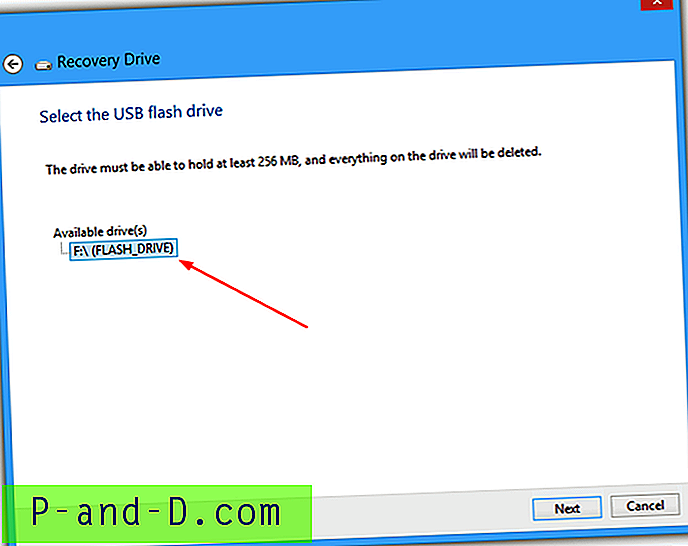
4. اضغط على التالي عندما تشعر بالرضا ، ثم اقرأ التحذير النهائي وانقر فوق إنشاء. بعد فترة قصيرة سيتم إنشاء محرك أقراص USB للاسترداد.
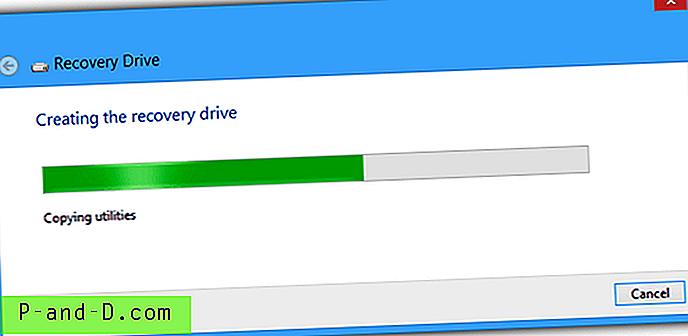
تبلغ صورة استرداد Windows 8 الآن 200 ميجابايت + مقارنة بحوالي 160 ميجابايت لصورة Windows التي تتم كتابتها على قرص مضغوط ، ولكنها لا تزال مناسبة بسهولة حتى على محركات الأقراص المحمولة الصغيرة.





